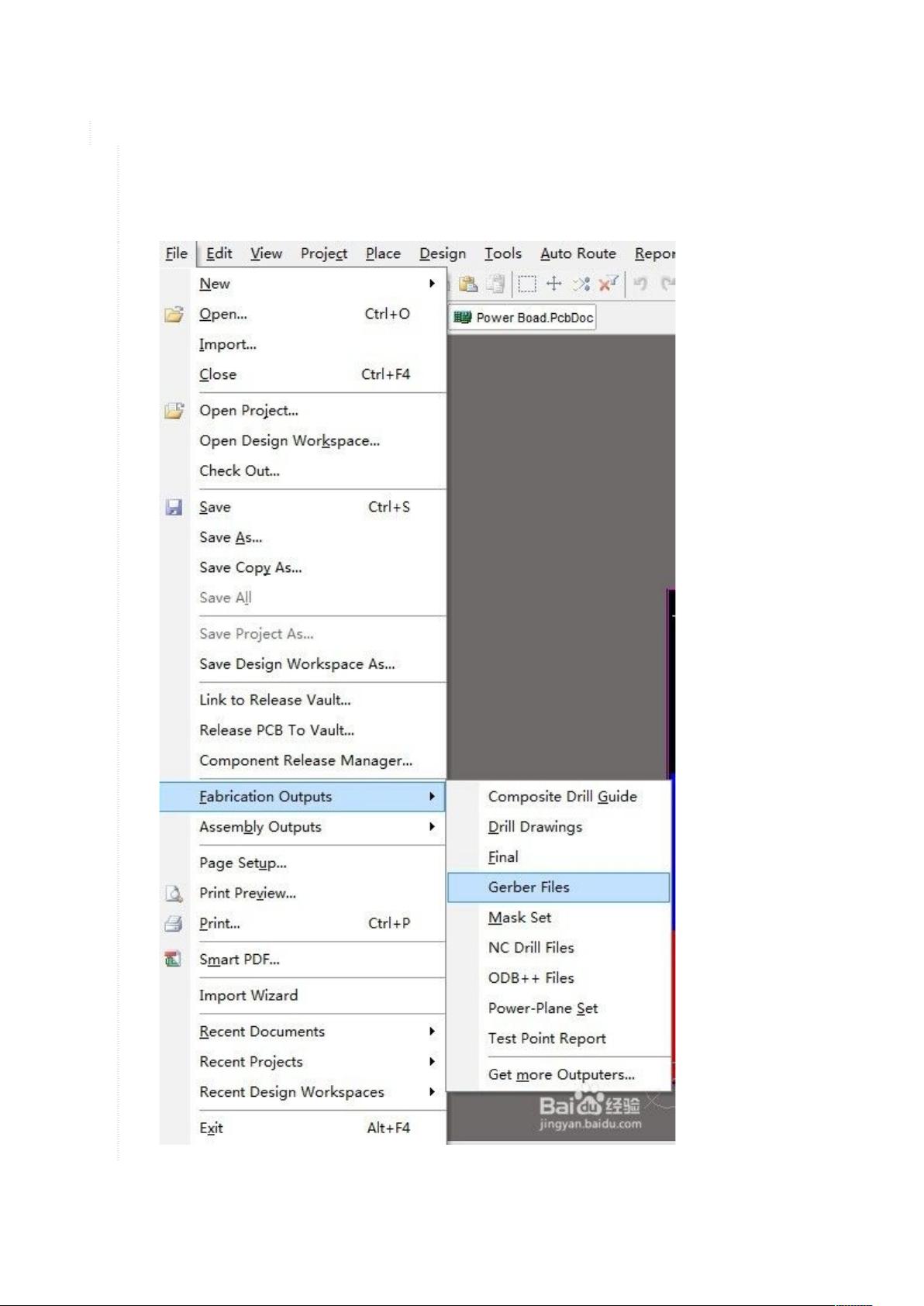Altium Designer生成Gerber文件详细步骤
需积分: 13 51 浏览量
更新于2024-07-19
收藏 847KB DOCX 举报
"本教程详细介绍了如何在Altium Designer中生成Gerber文件,这是一种用于PCB制造的标准文件格式。Gerber文件包含了PCB的布线数据,用于光绘机生产PCB制作所需的胶片。通过Altium Designer,设计者可以自定义生成Gerber文件以确保PCB的最终效果符合设计需求。"
在Altium Designer中生成Gerber文件的步骤如下:
1. **准备工作**:
在生成Gerber文件之前,可能需要进行一些预备工作,如设置PCB的外形、尺寸标注,通常在mechanic1、2层进行。此外,预处理还包括添加PCB工艺边、邮票孔、机插孔、贴片定位孔以及钻孔描述和尺寸标注。原点的设定也非常重要,可以通过`Edit→Origin→Set`来完成,一般建议将原点设在板的左下角。
2. **输出Gerber文件**:
- 首先,打开Gerber文件输出选项,路径是`File` -> `Fabrication Outputs` -> `Gerber Files`。
- 在参数设置中,需要关注的是`General`部分,这里可以指定输出文件的单位(公制或英制)和数据精度。精度的选择会影响文件的详细程度,例如2:3代表2位整数和3位小数,更高的精度意味着更精确的数据,但可能需要更高级的制造设备来处理。
3. **其他设置**:
- 对于每一层的输出,如Top Layer、Bottom Layer、Silk Screen等,都需要单独配置。确保每个层的包含和排除选项正确,以便只导出需要的部分。
- 还需要设置钻孔图(Excellon Files),这通常是通过`Fabrication Outputs` -> `Excellon Files`完成的,用于描述电路板上的孔的位置和大小。
- 最后,确认所有设置无误后,点击`Output Job`按钮生成Gerber文件,这些文件将用于PCB制造商进行生产。
生成Gerber文件是PCB设计流程中的关键步骤,它确保了设计意图能够准确无误地传递给制造方。熟练掌握Altium Designer生成Gerber文件的方法,对于任何PCB设计者来说都是至关重要的技能。通过遵循上述步骤,并根据具体项目的需求进行微调,可以确保PCB制造过程的顺利进行。
2019-01-07 上传
2024-01-22 上传
2023-05-12 上传
2024-11-03 上传
2024-10-25 上传
2024-11-03 上传
2023-06-28 上传
2024-10-25 上传
zhouweihenshuai
- 粉丝: 0
- 资源: 2
最新资源
- 深入浅出:自定义 Grunt 任务的实践指南
- 网络物理突变工具的多点路径规划实现与分析
- multifeed: 实现多作者间的超核心共享与同步技术
- C++商品交易系统实习项目详细要求
- macOS系统Python模块whl包安装教程
- 掌握fullstackJS:构建React框架与快速开发应用
- React-Purify: 实现React组件纯净方法的工具介绍
- deck.js:构建现代HTML演示的JavaScript库
- nunn:现代C++17实现的机器学习库开源项目
- Python安装包 Acquisition-4.12-cp35-cp35m-win_amd64.whl.zip 使用说明
- Amaranthus-tuberculatus基因组分析脚本集
- Ubuntu 12.04下Realtek RTL8821AE驱动的向后移植指南
- 掌握Jest环境下的最新jsdom功能
- CAGI Toolkit:开源Asterisk PBX的AGI应用开发
- MyDropDemo: 体验QGraphicsView的拖放功能
- 远程FPGA平台上的Quartus II17.1 LCD色块闪烁现象解析